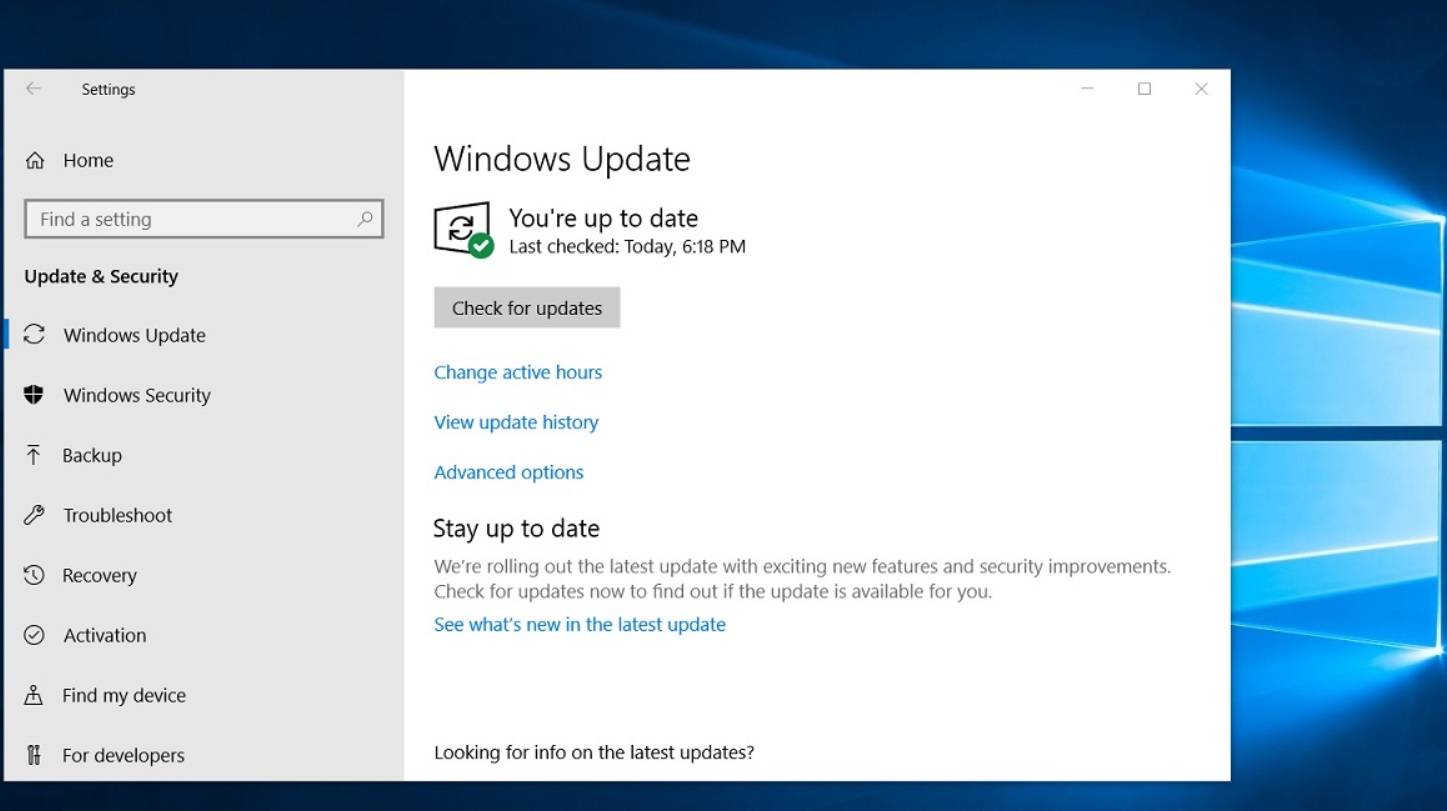El 2018 estuvo lleno de desgracias para las actualizaciones de Windows 10. La actualización de abril dejó inutilizables muchísimos equipos, y en octubre la actualización con la Plataforma Universal de Windows fue tan grave que el mismo Microsoft recomendó a sus usuarios dejar de usar sus equipos como precaución.
Con ese historial terrorífico hasta a uno le da un poco de miedo actualizar, ¿No es así? De todos modos, Windows Update entiende esa duda y está integrando una funcionalidad muy interesante: Windows 10 borrará cualquier actualización que interfiera con el inicio de sistema, independiente si el problema es de hardware o de software.
El documento de soporte al respecto pasó muy desapercibido. En él Microsoft explica que Windows Update podría volver a instalar actualizaciones para mantener el equipo seguro, pero sólo después de 30 días. El tiempo es necesario para que Microsoft investigue las razones por las cuales la actualización interfiere con el inicio, y pueda hacer algo al respecto.
El gigante de Redmond también describe el proceso: si el PC no puede iniciar, Windows trata de diagnosticar si el problema está basado en un error de disco, corrupción de archivos de sistema, llaves de registro corruptas, conflictos de hardware o similares, y tratará de solucionarlos.
Si todos esos pasos reparatorios no funcionan y sólo como último recurso, Windows revisará si los problemas de inicio comenzaron después de instalar drivers nuevos o actualizaciones. De ser así, los desinstalará para devolver tu máquina al mundo de la estabilidad, con el mensaje que aparece más arriba.
Los usuarios tendrán la posibilidad de reinstalar de manera manual las actualizaciones o drivers cuando estimen conveniente. Muchas veces es un driver en particular el conflictivo, y Microsoft sólo está entregando la posibilidad de hacer un roll back seguro y poder instalar o actualizar el resto del equipo en paz.
Source: Fayerwayer